Docker小白到实战之常用命令演示,通俗易懂
Posted dotNET跨平台
tags:
篇首语:本文由小常识网(cha138.com)小编为大家整理,主要介绍了Docker小白到实战之常用命令演示,通俗易懂相关的知识,希望对你有一定的参考价值。
前言
上一篇大概认识了Docker,主要是从概念、架构、优点及流程方面进行阐述,并进行安装和体验;接下来就开始进行实操学习,在演示过程中会针对关键的知识点进行归纳和总结,这里先从常用命令说起,来吧,小伙伴们。
正文
1. 预览
Docker和我们熟悉的Git很类似,都是通过命令执行相关操作,当然也有一些界面管理工具(点按钮的那种),但大家似乎更喜欢直接敲命令,毕竟这种方式更加灵活、更加容易理解操作本质;有大神将常用命令用一张图很好的展现出来,这里借用一下(图片来源于网络,侵删):
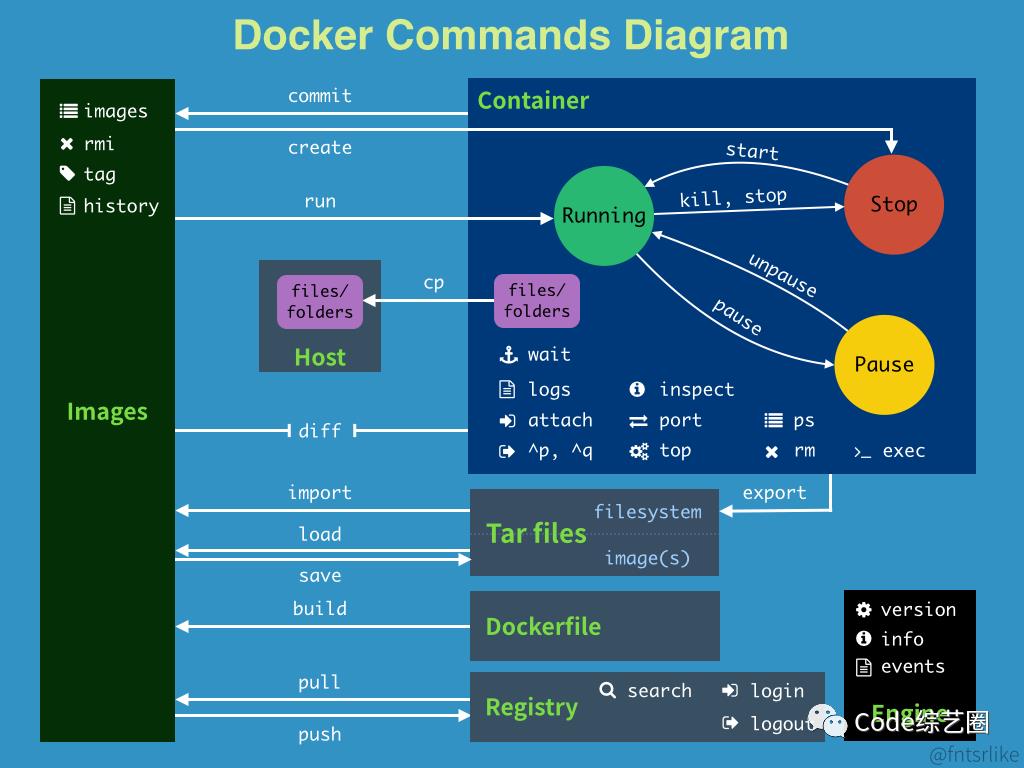
不熟悉Docker的小伙伴可能看见这图直接懵圈了,别急,接着往下看, 看完再回过头来瞅这张图,绝对感觉很给力。
2. 常用命令实操
2.1 全局命令
docker version:查看docker版本信息。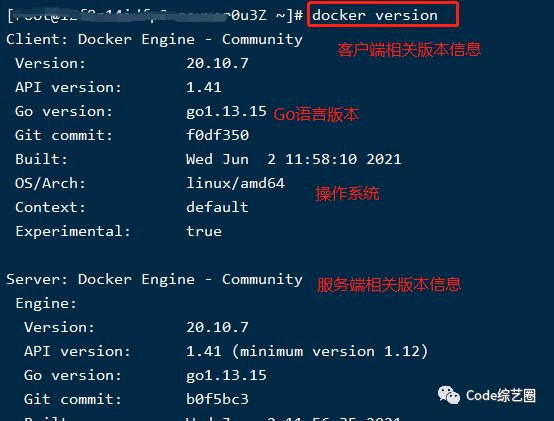
docker info:查看docker详情信息,比如仓储信息、加速器配置信息、有多少个镜像、有多少个容器、CPU、内存等。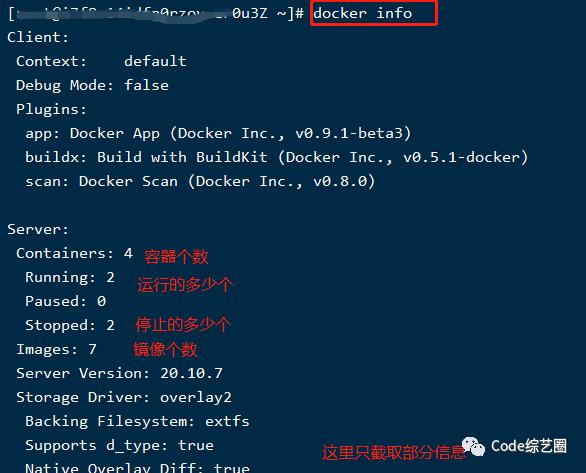
docker events:从docker 服务获取实时事件,通俗一点理解就是操作日志,比如对镜像、容器、网络、挂载卷等操作,就会记录对应的事件信息;最多能返回最近的1000条日志信息。先在一个终端执行命令,终端会阻塞:
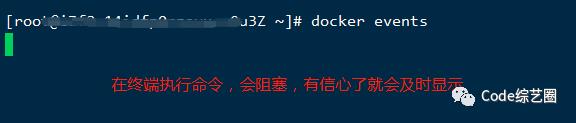
开启另一个终端,执行根据镜像运行容器的命令:
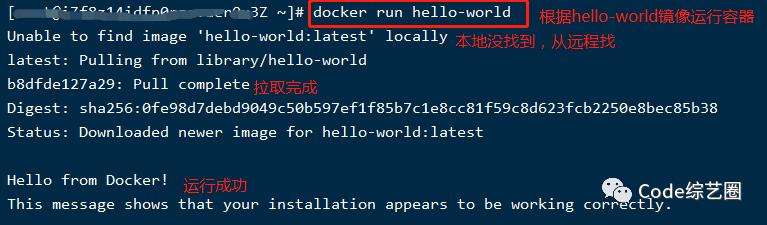
此时开启的第一个终端就实时输出事件消息,如镜像拉取、容器启动、容器结束等信息,如下:
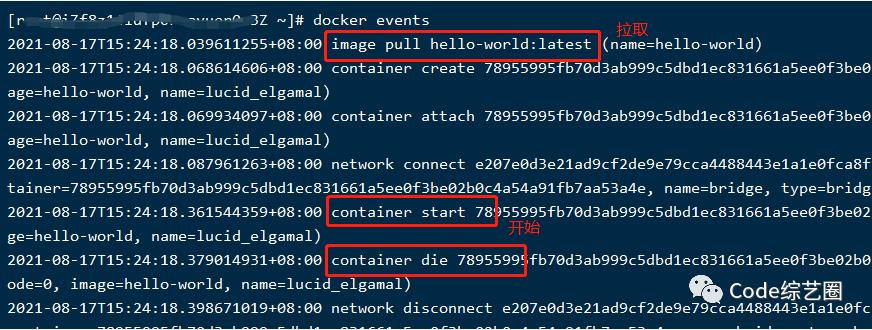
既然可以把这个命令当做操作日志理解,那肯定可以根据条件查看对应的数据,如下:
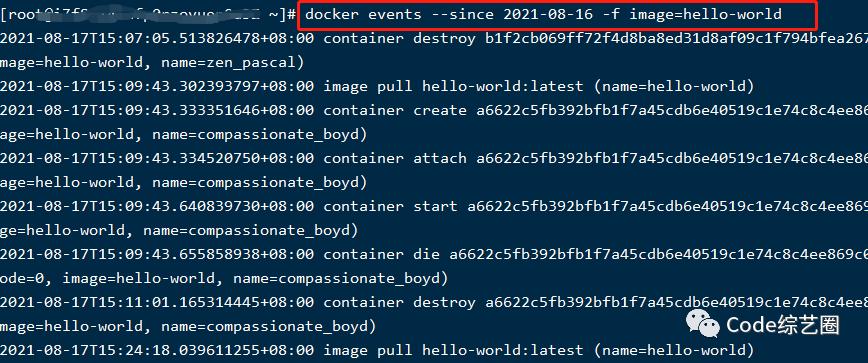
如图所示,会先显示符合条件的事件信息,然后会继续阻塞,如果对服务端有操作,信息还会实时显示。常用的参数指定如下:
-f :根据条件过滤事件,如上图指定的是镜像为hello-world相关的事件信息;
--since :从指定的时间戳后显示所有事件,可以理解为开始时间,支持多种时间格式,默认使用本地主机的时区;
--until :显示到指定的时间为止,可以理解为结束时间;
2.2 镜像常用命令
镜像(image)可以理解为一种轻量级、可独立运行的软件包,包含了应用程序及其他运行需要的基础设施,如运行时、配置文件、依赖的库等,所以没有镜像就没法启动容器;就好比开发中没有类(class),又怎么去根据类创建实例呢。
镜像是只读的,所以操作命令不多,一般就是增、删、查。
docker images:列出Docker主机上的镜像
可以指定参数,比较常用的如下:
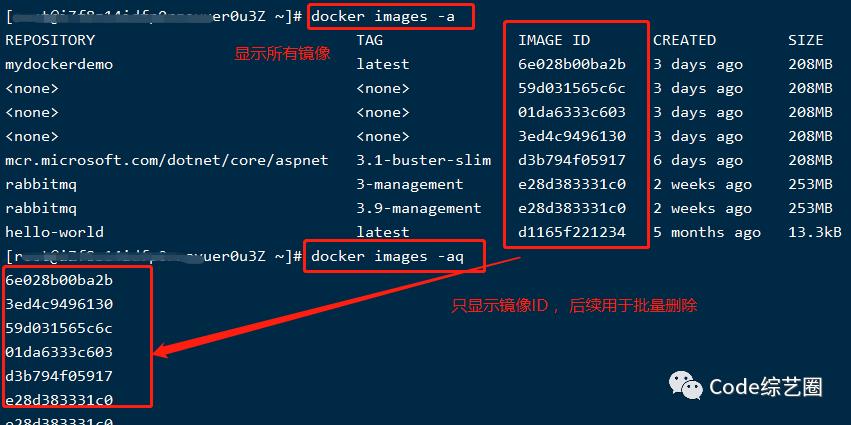
-a :列出本地所有的镜像(含中间镜像层,默认过滤掉中间镜像层)。
-q :只显示镜像ID。
上图中的-aq就是显示所有镜像的ID,一般用于批量删除。
docker search:从远程仓储中搜索镜像,后面直接根镜像名称即可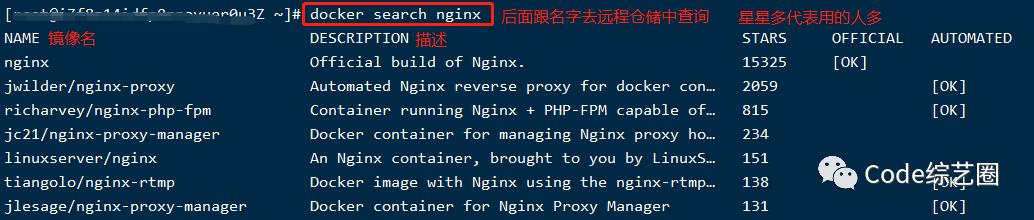
可以指定条件进行搜索,如下:

--filter:指定条件搜索,is-official表示是否为官方的,stars表示要找多少星星以上的。
对于搜索,我还是比较喜欢用界面,直观好看:
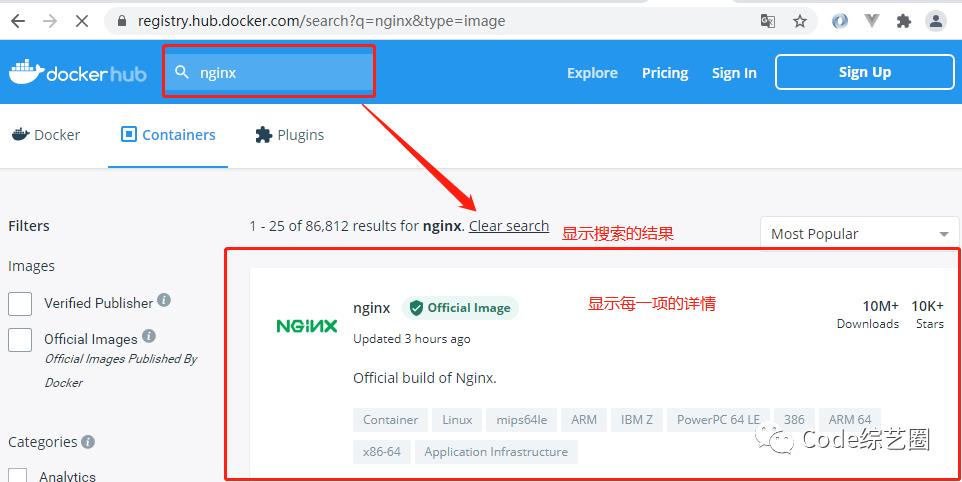
docker pull:从远程仓储中拉取镜像,后面跟镜像名和tag即可,即指定版本拉取,如果不指定tag,默认就latest,最新的。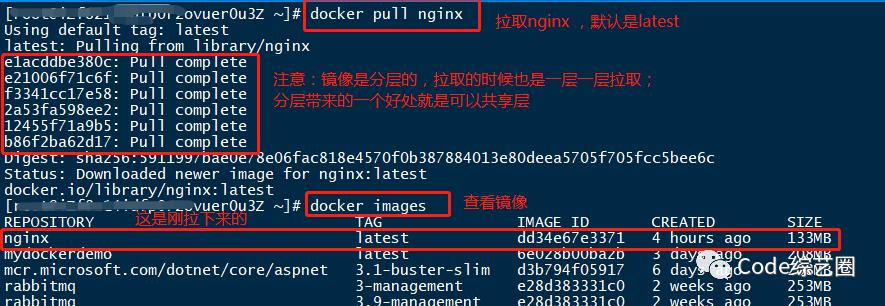
镜像的分层原理就是采用UnionFS(联合文件系统),是一种分层、轻量级的高性能文件系统;镜像可以通过分层来进行继承,可以基于基础镜像制作出各种具体的应用镜像,比如我们刚拉取下来的nginx镜像,这里先了解,后续我们自己制作镜像的时候就明白了。
docker pull 镜像名:tag:指定版本拉取;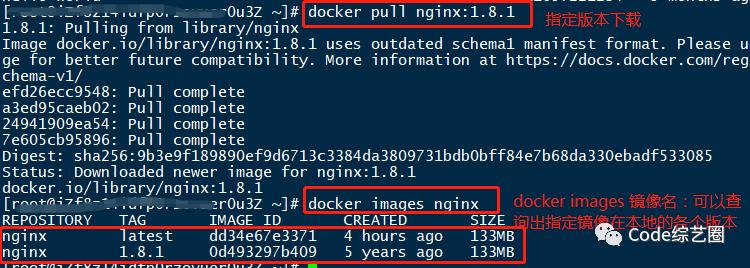
docker rmi:删除指定镜像,后面可以跟名称或镜像ID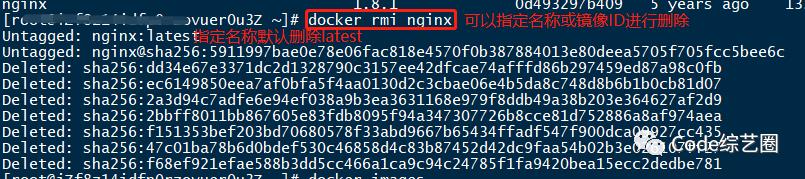
删除指定版本,如下:

根据镜像ID删除,可以一下删除多个,中间用空格隔开:
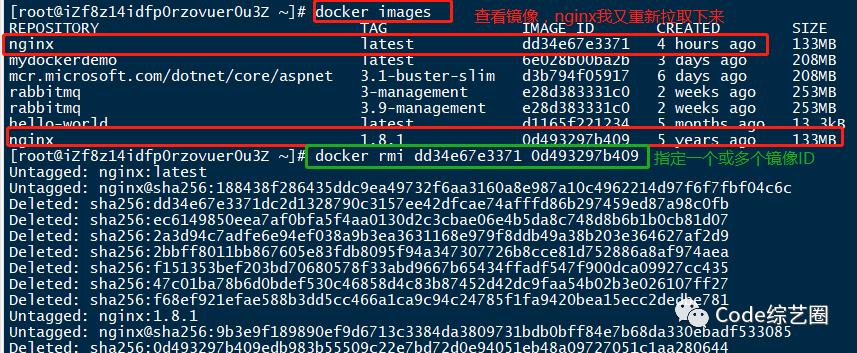
删除全部镜像,就是找出所有镜像ID,然后删除就行了,当然肯定不是一个一个的拷贝镜像ID;
docker images -aq可以显示所有镜像ID ,所以两个命令结合用即可,如下:docker rmi -f $(docker images -aq)-f:代表强制删除,比如一些镜像和容器有依赖,会提示不能直接删除,加上这个选项就可以强制删除。
docker save:导出镜像,可以离线拷贝到其他主机上使用,避免没有网络不能下载镜像的场景。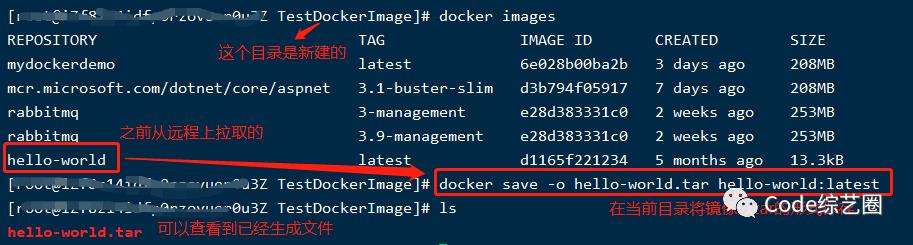
生成的tar文件就可以根据需要拷贝到对应设备上加载使用,不用在线拉取,因为很多场景是不允许连外网的。
docker load:加载镜像,根据拷贝过来的tar文件可以直接加载镜像到主机上。这里演示就将原来拉取的镜像删除,然后通过load命令重新加载,如下:
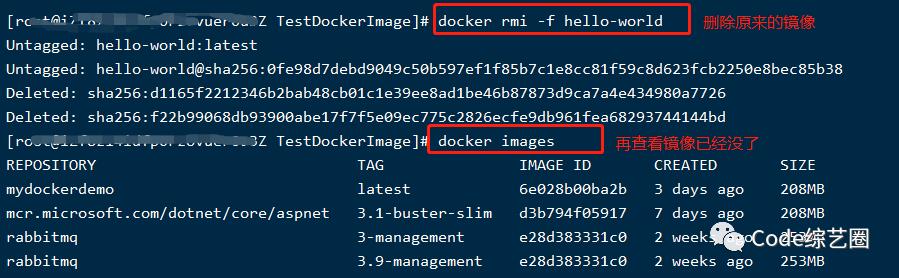
加载镜像,如下:
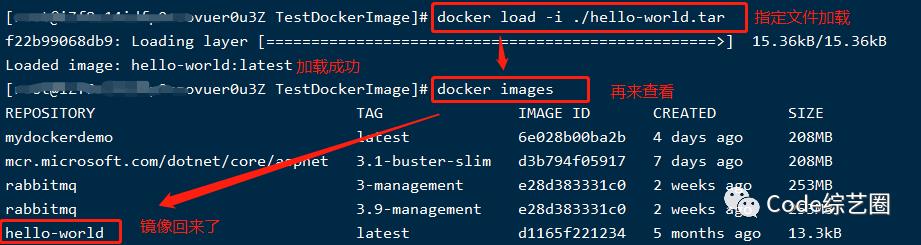
换一种写法,如下:

选项说明:
--input , -i : 指定导入的文件。
--quiet , -q : 简化输出信息,不显示具体加载过程。

注:这里因为是在TestDockerImage目录下执行命令,所以指定tar的文件时,就在当前目录下。
2.3 容器常用命令
容器是用镜像创建的运行实例, 它可以被启动、开始、停止、删除,每个容器都是相互隔离;可以把容器看做是一个极简版的Linux环境和在其中运行程序的组合;
容器和镜像几乎一样,唯一的区别就是镜像层上面加载了一个可写层,这层称为容器层;
以下对容器的操作,可以指定容器名称,也可以指定容器ID,演示统一用容器ID,不再重复截图。
docker run:根据镜像启动容器;语法如下:docker run [OPTIONS] IMAGE [COMMAND] [ARG...];常用选项参数说明,如下:
--name="容器名" : 为容器指定一个名称;
-d: 后台运行容器,并返回容器ID;
-i: 以交互模式运行容器,一般和 -t 同时使用;
-t: 为容器重新分配一个伪输入终端,一般和 -i 同时使用;
-P: 随机端口映射,容器内部端口随机映射到主机的端口
-p: 指定端口映射,格式为:主机端口:容器端口
演示如下:
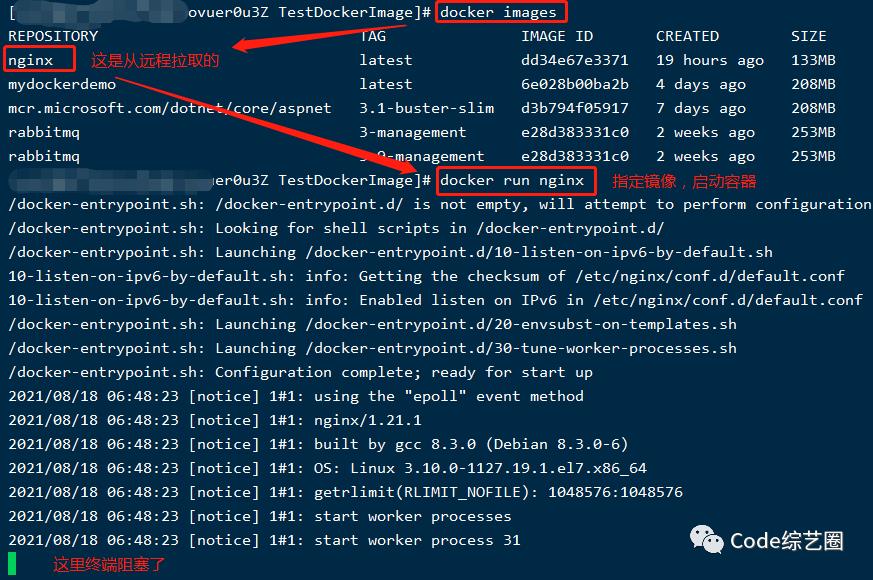
上图可以看到终端阻塞了,这种模式称为attached默认,即前台运行,与之对应的是detached模式,及后台运行,接下来会演示。由于终端阻塞,这里另开一个终端执行
docker ps命令看运行的容器,如下:
前台运行模式终端很容易被关闭,启动的nginx容器也会停掉,这种情况对于很多场景是不允许的,所以可以指定为后台模式运行,即detached模式,如下:

现在只是在容器内启动了一个nginx,并监听80端口,如果需要通过主机能访问到容器里面的nginx,还需进行端口映射,如下:

这里启动了两个nginx容器,都是监听80端口,但并没有报端口被占用的错,所以容器之间是互不影响的。通过-p选项进行端口映射,这下就可以通过主机的9999端口访问到容器内部的80端口,如下:
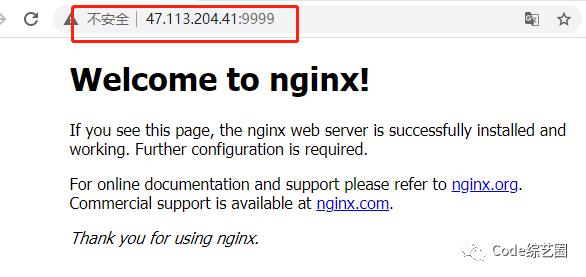
既然刚开始说可以将容器理解为简易版的Linux,那就应该可以进入容器内部操作一把,如下:

在容器里面只能执行一些核心的命令,因为是极简版,所以内部只包含重要的功能,如果需要其他功能可以自己安装扩展。
退出容器的两种方式:
a、容器中执行exit命令,容器停止并退出,回到主机;

b、利用组合键ctrl+p+q,容器不停止退出,回到主机;

docker ps [OPTIONS]:显示主机中的容器,不加选项默认只列出运行中的容器;-a : 显示所有的容器,包括未运行的;
-n : 列出最近创建的n个容器;
演示如下:
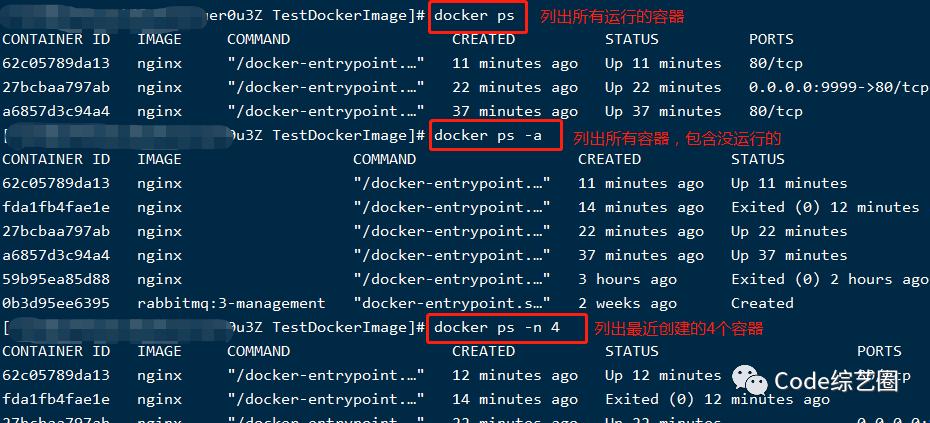
启动和停止容器的命令;
docker start 容器id # 启动被停止的容器 docker stop 容器id # 停止运行中的容器 docker restart 容器id # 重启容器 docker kill 容器id # 强制停止容器docker stop停止容器,后面可以跟一个或多个容器ID: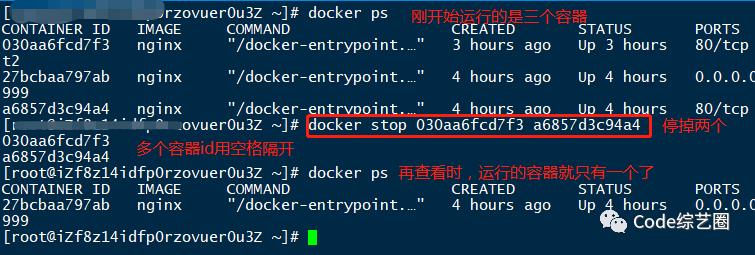
docker start:启动被停止的容器,后面可以跟一个或多个容器ID: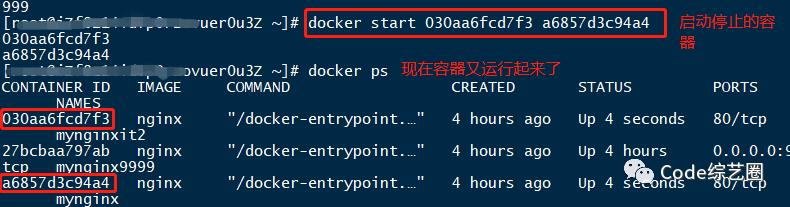
docker restart重启命令和docker kill强制停止命令就不截图啦docker exec和docker attach两种方式进入正在运行的容器。很多场景容器都是后台运行,但有时需要进入容器内部进行相关配置的更改。
docker exec:进入容器后开启一个新的终端,正常执行Linux相关命令。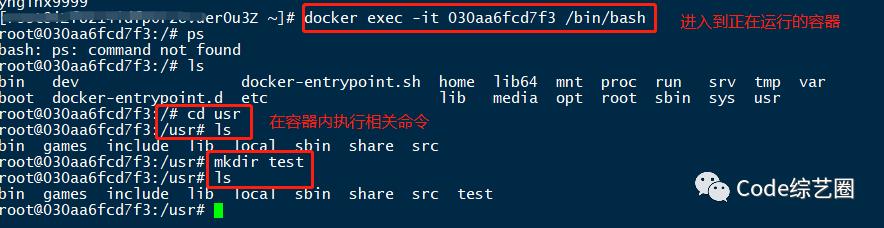
docker attach:进入容器正在执行的终端,不会启动新的进程。
退出容器模式:
容器中执行exit命令,容器停止并退出;
利用组合键ctrl+p+q,容器不停止退出;
docker logs [OPTIONS] 容器ID:查看指定容器的日志;常用OPTIONS如下:
-f :跟踪日志输出
--since :显示指定开始时间之后所有日志
-t : 显示时间戳
--tail :列出最新N条容器日志
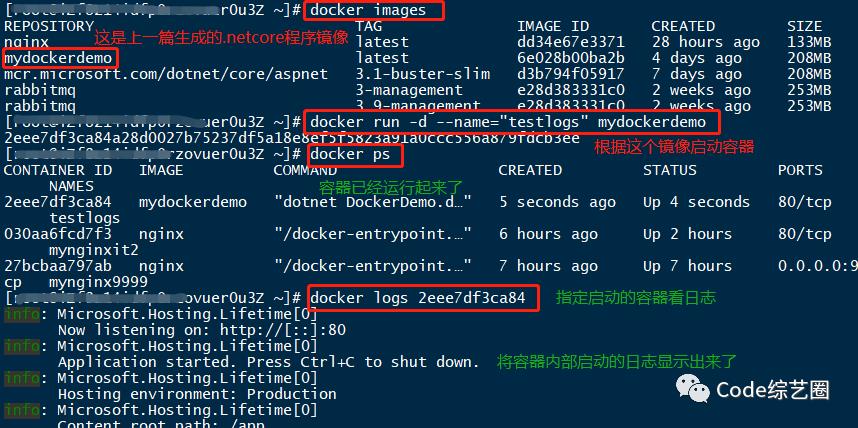
可以指定选项,查看需要的日志,如下:
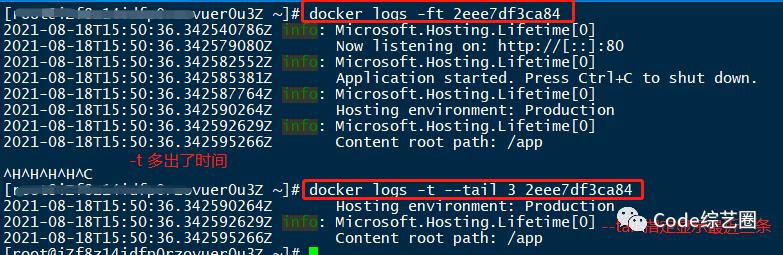
docker top 容器ID:列出指定容器内部的进程,可以看到容器内的应用进程是否正常运行,如下: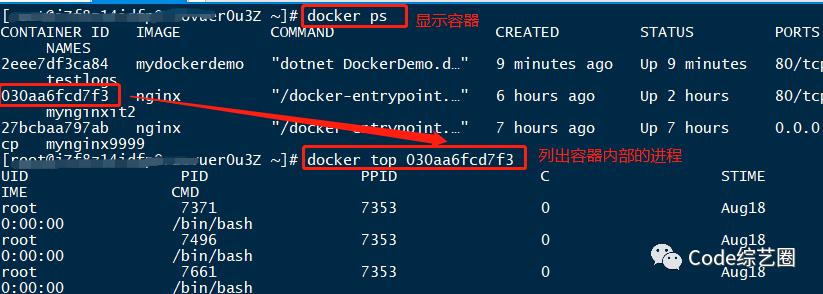
docker inspect 容器ID:查看指定容器的详细信息,比如运行状态、网络配置、挂载的卷等信息都有,如下: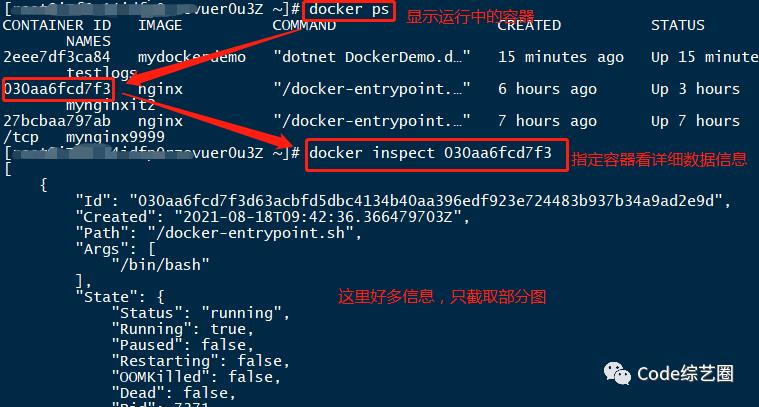
docker commit:根据容器生成一个新的镜像;容器是可编辑的,有些时候需要将已更改的容器生成一个新的镜像给其他人用。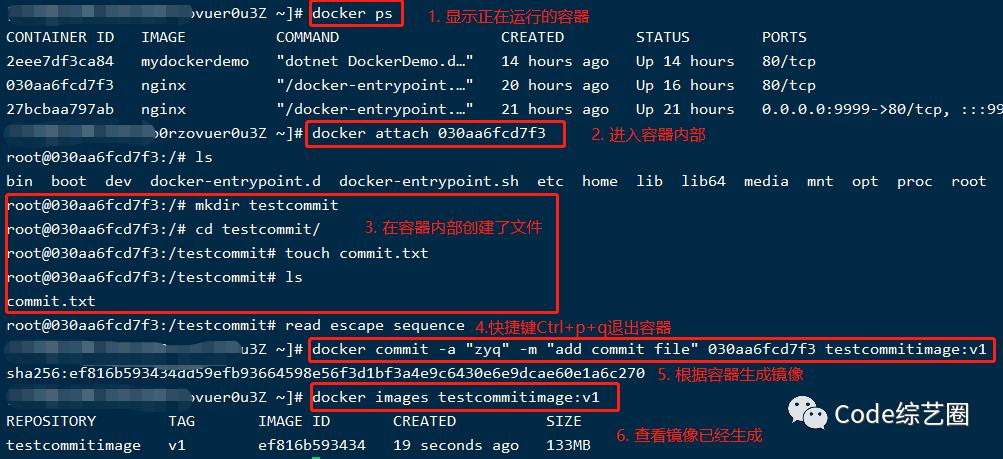
命令说明:
-a :提交的镜像作者;
-m :提交时的说明文字;
命令中testcommitimage:v1是自定义的镜像名和tag;
根据新生成的镜像启动容器,则内部就会有创建的对应文件(容器内部可以根据需要任意改,这里只是演示创建文件而已)。
docker export和docker import将容器方便离线导出和导入;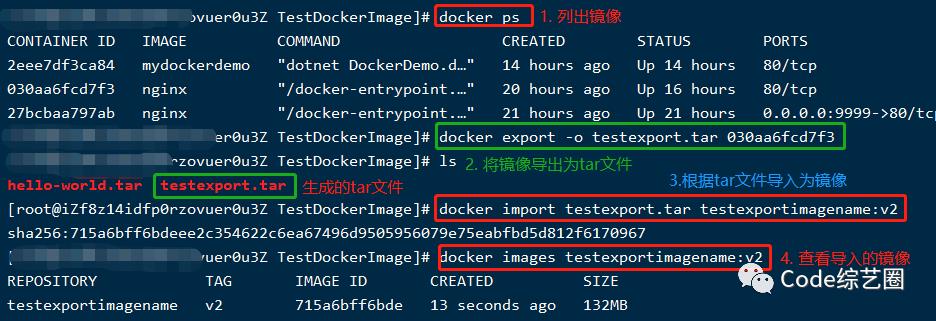
命令说明:
#将容器导出为tar文件 docker export -o testexport.tar 030aa6fcd7f3 # -o 指定输出位置和文件名 # 030aa6fcd7f3 这个是容器ID #根据生成的tar文件导入为镜像 docker import testexport.tar testexportimagename:v2 # 指定对应的tar文件 # testexportimagename:v2 镜像名和版本, 可以自己定义这对命令是不是和镜像的
docker save、docker load这对命令用法很相似,但两种方式不能混用,因为export导出的仅仅是容器快照,save保存的是完整的镜像文件。docker rm 容器ID:删除指定容器,运行中的容器默认不让删除,可以增加-f选项强制删除,如下: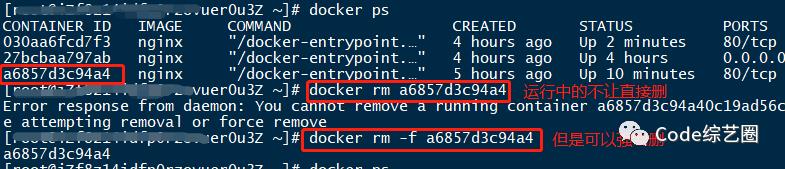
以上只是总结了平时比较常用的命令,并没有全部列出,更多细节可以进入官网:https://docs.docker.com/engine/reference/commandline/rm/;
总结
上面内容主要针对镜像和容器的常用命令进行演示和说明,关于数据卷、dockerfile、网络相关的命令后面单独分享;
看到这里,相信文章开头的那张图小伙伴们已经差不多看懂了,而且图片中的模块划分、箭头指向都很有意义;还有好多干货在后面,关注“Code综艺圈”,和我一起学习吧;

以上是关于Docker小白到实战之常用命令演示,通俗易懂的主要内容,如果未能解决你的问题,请参考以下文章